تنزيل وتحديث برامج تشغيل طابعة Lexmark لأنظمة التشغيل Windows 11 و 10 و 8 و 7
نشرت: 2022-03-11يركز المنشور على الطرق البسيطة لتنزيل وتحديث برامج تشغيل طابعة Lexmark لأنظمة التشغيل Windows 11 و 10 و 8 و 7. تابع القراءة للحصول على مزيد من المعلومات.
Lexmark هي شركة أمريكية تشتهر بتصنيع منتجات التصوير وطابعات الليزر. بغض النظر عن كونها واحدة من أفضل الشركات المصنعة ، اشتكى العديد من المستخدمين الذين اشتروا طابعات Lexmark مؤخرًا من عدم استجابة الطابعة أو سوء أداء الطابعة. لا تقلق ، إذا كنت تواجه أيضًا مشكلات مع طابعة Lexmark الخاصة بك. لأن الخبر السار هو أنه يمكن حل المشكلة بسهولة وبسرعة فقط عن طريق تحديث برامج تشغيل الطابعة.
لذلك ، قمنا بإعداد هذا الدليل الذي يسلط الضوء على أفضل الطرق لتنزيل برامج تشغيل طابعة Lexmark لنظام التشغيل Windows 10 ، 11 (64 بت / 32 بت).
طرق تنزيل برامج تشغيل طابعة Lexmark وتثبيتها وتحديثها لأجهزة الكمبيوتر التي تعمل بنظام Windows
بغض النظر عن طراز طابعة Lexmark الذي تستخدمه ، هناك دائمًا بعض الطرق المتاحة لك لتحديث برامج التشغيل ذات الصلة. في هذا القسم ، قمنا بتجميع 3 طرق مختلفة لتنزيل برامج تشغيل طابعة Lexmark على أجهزة الكمبيوتر التي تعمل بأنظمة Windows 11 و 10 و 8 و 7. يمكنك اختيار أفضل ما يناسبك.
الطريقة الأولى: قم بتثبيت برنامج تشغيل طابعة Lexmark يدويًا من موقع الشركة المصنعة على الويب
مثل الآخرين ، توفر Lexmark أيضًا دعمًا منتظمًا لبرنامج التشغيل لأجهزتهم. لذلك ، إذا كنت على دراية بالمواصفات الفنية أو النموذج الذي تستخدمه. بعد ذلك ، يمكنك استخدام هذه الطريقة لتنزيل برامج تشغيل طابعة Lexmark وتثبيتها لنظام التشغيل Windows 7 أو 8 أو الإصدارات الأحدث. ومع ذلك ، قد يستغرق هذا بعض الوقت أكثر من المعتاد. ولكن ، مع ذلك ، إذا كنت تريد تجربة ذلك ، فاتبع الخطوات الموضحة أدناه:
- قم بزيارة الموقع الرسمي لشركة Lexmark .
- قم بالتمرير لأسفل حتى ترى خيار برنامج التشغيل والتنزيلات . ثم اضغط عليها للمتابعة.
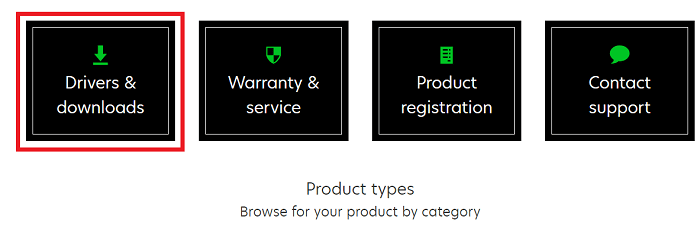
- في مربع البحث ، أدخل اسم الطراز أو الرقم التسلسلي لمنتج Lexmark الخاص بك واضغط على مفتاح Enter من لوحة المفاتيح.
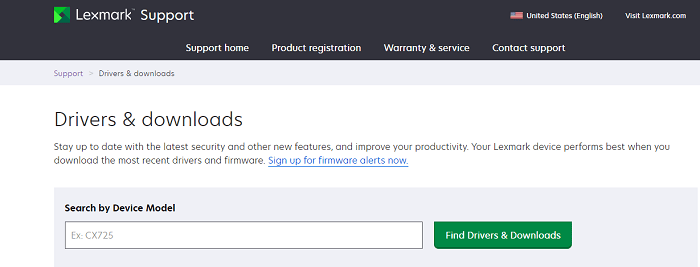
- بعد ذلك ، اختر الإصدار المتوافق من نظام التشغيل Windows ونوع اللغة. في وقت لاحق ، انقر فوق خيار الإرسال.
- الآن ، ابحث عن ملف برنامج التشغيل المناسب لطابعة Lexmark الخاصة بك وانقر فوق الزر تنزيل.
بمجرد الانتهاء من ذلك ، انقر نقرًا مزدوجًا فوق ملف برنامج التشغيل الذي تم تنزيله وتوافق مع معالج التثبيت لتثبيت برامج التشغيل المطلوبة لطابعات Lexmark.
اقرأ أيضًا: برنامج تشغيل الطابعة غير متوفر على Windows 10 [ثابت]
الطريقة الثانية: قم بتشغيل Windows Update لتنزيل برامج تشغيل طابعة Lexmark
يمكن للمستخدم أيضًا محاولة تنزيل وتثبيت أحدث إصدار من برامج تشغيل طابعة Lexmark بواسطة Windows Update. لاستخدام هذه الطريقة ، ما عليك سوى اتباع الخطوات التالية:
- انتقل إلى البداية ، ثم مرر مؤشر الماوس فوق رمز الترس (الإعدادات) وانقر فوقه.
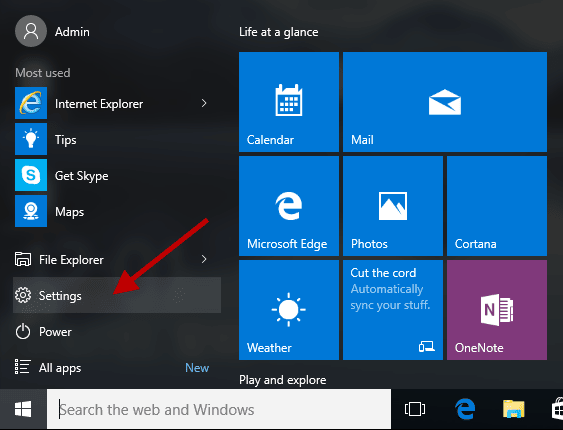
- في إعدادات Windows ، ابحث عن خيار التحديث والأمان وانقر عليه.
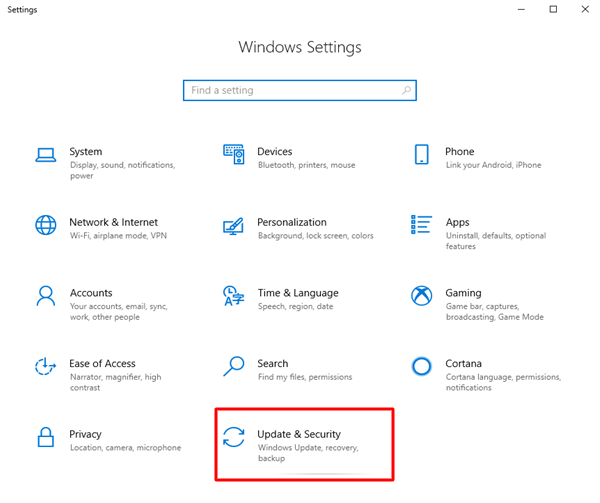
- تأكد من تحديد Windows Update من جزء القائمة الأيسر في النافذة التالية. إذا لم يكن كذلك ، فاختر المتابعة.
- بعد ذلك ، انقر فوق التحقق من وجود تحديثات .
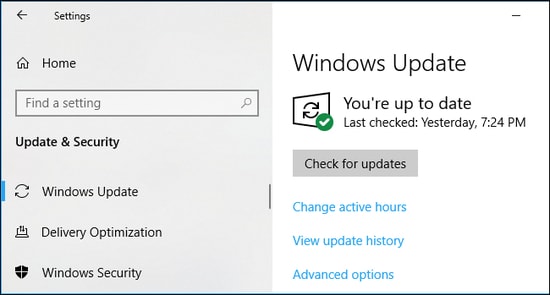
الآن ، دع عملية Windows Update نافذة المفعول ، وقم بتثبيت آخر تحديثات برنامج تشغيل Lexmark على جهاز الكمبيوتر الخاص بك. بمجرد الانتهاء من كل شيء ، قم بإعادة تشغيل جهاز الكمبيوتر الخاص بك.

الطريقة الثالثة: استخدام Bit Driver Updater لتحديث برنامج تشغيل طابعة Lexmark تلقائيًا (موصى به)
في بعض الأحيان ، يتأخر Windows في العثور على برامج التشغيل المتوافقة أو الأكثر حداثة. كما أن تثبيت برامج التشغيل يدويًا من الموقع الرسمي للشركة المصنعة يمكن أن يكون عرضة للخطأ أو شاقًا. وبالتالي ، نوصيك باستخدام أي برنامج محدث موثوق به لجهة خارجية لتحديث برامج تشغيل الكمبيوتر تلقائيًا وخالية من المتاعب.
على أي حال ، هناك الكثير من أدوات تحديث برامج التشغيل المتوفرة في السوق ، ومن الصعب جدًا العثور على الأداة المثالية. أليس كذلك؟ لا داعي للقلق ، يمكنك تجربة Bit Driver Updater. إنها واحدة من أكثر أدوات أداة تحديث برامج التشغيل التي يتم الوصول إليها وهي مشهورة بالأداء الفعال.
يجد Bit Driver Updater النظام تلقائيًا ثم يبحث عن برامج التشغيل الأكثر ملاءمة له. ليس هذا فقط ، ولكن الأداة لديها أيضًا القدرة على زيادة الأداء العام لجهاز الكمبيوتر إلى أقصى حد. علاوة على ذلك ، مع الإصدار المحترف من Bit Driver Updater ، يمكن بسهولة تحديث جميع برامج تشغيل أجهزة الكمبيوتر القديمة بنقرتين سهلتين على الماوس. بخلاف ذلك ، يمكنك الاستمرار في الإصدار المجاني ، ومع ذلك ، يستغرق الأمر وقتًا أطول من المعتاد لأن الإصدار المجاني يدوي جزئيًا. هذا يعني أنك بحاجة إلى تحديث برامج التشغيل واحدًا تلو الآخر.
فيما يلي الخطوات التي تحتاج إلى اتباعها لتحديث برامج تشغيل طابعة Lexmark باستخدام Bit Driver Updater:
- قم بتنزيل Bit Driver Updater من الزر أدناه.
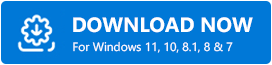
- انقر نقرًا مزدوجًا فوق الملف الذي تم تنزيله واتبع معالج التثبيت لإكمال العملية.
- بعد التثبيت ، قم بتشغيل حل محدث برنامج التشغيل على نظام الكمبيوتر الخاص بك وانقر فوق الزر Scan من اللوحة اليسرى.
- بعد ذلك ، عليك الانتظار حتى ينتهي المسح.
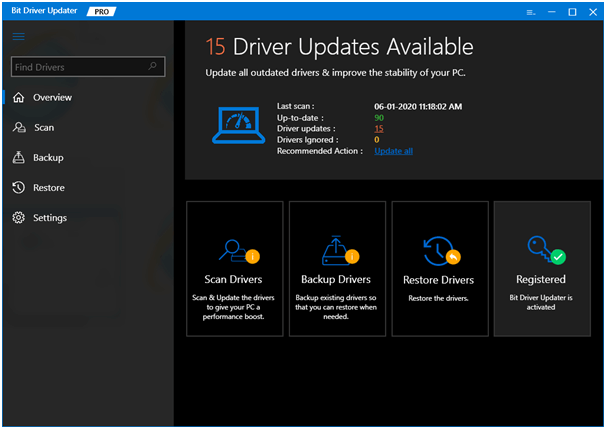
- بمجرد الانتهاء من ذلك ، انتقل إلى نتائج المسح ، وابحث عن برنامج تشغيل طابعة Lexmark الذي به مشكلات. ثم انقر فوق الزر "تحديث الآن" الذي يظهر بجوار برنامج تشغيل الطابعة.
- كما قيل ، إذا كنت تستخدم الإصدار المحترف ، فيمكنك أيضًا النقر فوق الزر تحديث الكل. سيساعدك هذا في تثبيت أحدث إصدار من جميع برامج تشغيل النظام.
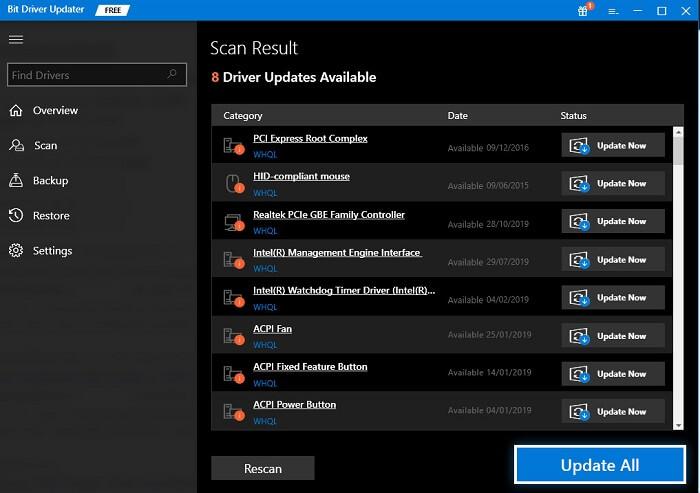
هذا كل شئ! تعرف على مدى بساطة إجراء تحديث برنامج التشغيل عبر Bit Driver Updater. مما لا شك فيه أن هذا هو الأسلوب الأفضل وغير المرهق للتعامل مع أخطاء السائق أو مشاكله.
اقرأ أيضًا: أفضل برنامج تحديث مجاني لنظام التشغيل Windows
الأسئلة المتداولة (FAQs)
سنقوم هنا بالرد على الأسئلة الأكثر شيوعًا فيما يتعلق بالتنزيل المجاني لبرنامج تشغيل طابعة Lexmark لنظام التشغيل Windows 10 أو 11 أو الإصدارات الأقدم.
كيف أقوم بالمسح الضوئي من طابعة Lexmark إلى جهاز الكمبيوتر الخاص بي؟
لمسح مستند ضوئيًا من طابعة Lexmark إلى جهاز الكمبيوتر الخاص بك ، تحتاج أولاً إلى التأكد من أن النظام والطابعة لديك متصلان بإحكام بالشبكة نفسها. بعد ذلك ، اتبع الخطوات التالية:
- قم باستدعاء مجلد الطابعة ، ثم اختر طابعتك المفضلة.
- قم بتشغيل خصائص الطابعة ثم قم بتغيير الإعدادات كما هو مطلوب.
- بعد ذلك ، انتقل إلى لوحة التحكم ثم اختر إعداد الفحص الصحيح.
نقطة يجب تذكرها: إذا لم يكن جهاز الطابعة الخاص بك مذكورًا في القائمة ، فأضف طابعتك أولاً.
كيف أقوم بتثبيت برنامج طابعة Lexmark؟
توجه إلى موقع Lexmark الرسمي ثم اختر طراز الطابعة ونظام التشغيل. بعد ذلك ، قم بتشغيل أداة تثبيت البرنامج وانتقل إلى الإرشادات التي تظهر على الشاشة لإكمال عملية تثبيت برنامج طابعة Lexmark على جهاز الكمبيوتر الشخصي الذي يعمل بنظام Windows. بصرف النظر عن هذا ، يمكنك أيضًا تثبيت البرنامج بمساعدة قرص التثبيت المضغوط المرفق بالطابعة وقت الشراء.
كيف أقوم بتحديث برنامج تشغيل طابعة Lexmark الخاص بي؟
لتحديث برامج تشغيل طابعة Lexmark على جهاز كمبيوتر يعمل بنظام Windows ، يمكنك إما استخدام أداة Windows الافتراضية Device Manager أو زيارة الموقع الرسمي لشركة Lexmark. بصرف النظر عن ذلك ، يمكنك أيضًا استخدام أي برنامج تحديث برنامج تشغيل تابع لجهة خارجية موثوق به مثل Bit Driver Updater لإكمال مهمة تحديث برامج تشغيل طابعة Lexmark تلقائيًا وخالية من المتاعب.
تنزيل برنامج تشغيل طابعة Lexmark وتثبيته وتحديثه على نظام التشغيل Windows: تم التنفيذ
باختصار ، من خلال دليل برنامج التشغيل هذا ، يمكن للمستخدمين اكتشاف وتنزيل وتثبيت برنامج تشغيل طابعة Lexmark الصحيح لنظام التشغيل Windows 11 و 10 و 8 و 7 (32 بت و 64 بت). نأمل أن تجد دليل التثبيت هذا مفيدًا. يرجى إخبارنا في التعليقات أدناه إذا كان لديك أي أسئلة أو اقتراحات أخرى بخصوص ذلك.
لمزيد من المقالات أو المعلومات المتعلقة بالتكنولوجيا ، اشترك في نشرتنا الإخبارية وتابعنا أيضًا على حسابات وسائل التواصل الاجتماعي الخاصة بنا: Facebook و Twitter و Instagram و Pinterest.
